
Wie lösche ich Facebook-Caches für iPhone 14 Pro / 14 / 13 / 12 / 11?

Wie lösche ich Facebook-Caches auf dem iPhone? Oder warum brauchen Sie einen Facebook-Cache-Cleaner für das iPhone? Da jedes Mal, wenn Sie Facebook starten und verwenden, automatisch Caches auf Ihrem iOS-Gerät erstellt werden, die immer mehr Speicherplatz auf Ihrem Gerät beanspruchen und die Geschwindigkeit von Facebook mit schlechter Leistung verlangsamen. Das ist der Grund, warum Sie einen Facebook-Reiniger für Ihr iPhone benötigen. Im folgenden Teil erfahren Sie, wie Sie Facebook-Caches für das iPhone bereinigen.
Teil 1. So löschen Sie Facebook-Caches manuell auf dem iPhone (allgemeiner Weg)
Teil 2. So bereinigen Sie Facebook-Caches auf dem iPhone automatisch (erweiterte Methode)
Um ehrlich zu sein, ist das manuelle Löschen von Facebook-Caches auf dem iPhone nicht so komplex, Sie können Facebook-Caches entweder über die Facebook-App selbst oder über die Einstellungen-App löschen.
1. Bereinigen Sie iPhone-Caches aus der Facebook-App
Schritt 1. Öffnen Sie die Facebook-App auf Ihrem iPhone.
Schritt 2. Tippen Sie unten auf die Option "Mehr".
Schritt 3. Gehen Sie zu "Einstellungen" und tippen Sie im Popup-Fenster auf die Option "Kontoeinstellungen".
Schritt 4. Tippen Sie auf "Browser", um zur Seite "Browsereinstellungen" zu gelangen.
Schritt 5. Tippen Sie auf die Option "Daten löschen".
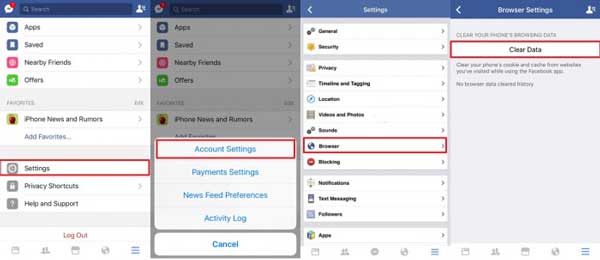
Hinweis: Dies hilft Ihnen nur, iPhone-Caches und Cookies von Websites zu löschen, die Sie bei der Verwendung von Facebook besucht haben.
2. Löschen Sie Facebook-Caches aus der iPhone-Einstellungs-App
Diese Methode zum Bereinigen von Facebook-Caches auf dem iPhone besteht darin, die Facebook-App von Ihrem iPhone zu deinstallieren und neu zu installieren.
Schritt 1. Entsperren Sie Ihr iPhone und öffnen Sie die Einstellungen-App.
Schritt 2. Gehen Sie zu "Allgemein" > "Nutzung" > "Speicher verwalten" > "Facebook";
Schritt 3. Tippen Sie auf die Option "App löschen", um Facebook von Ihrem iPhone zu deinstallieren.
Schritt 4. Installieren Sie Facebook aus dem iTunes App Store auf Ihrem iPhone, nachdem Facebook von Ihrem iPhone entfernt wurde.

Wenn Sie jedoch die gesamte Leistung steigern und das iPhone beschleunigen möchten, reicht es nicht aus, nur Facebook-Caches zu bereinigen, sondern Sie müssen alle Caches von allen anderen Apps bereinigen. Mit diesen manuellen Methoden, um iPhone-Caches von jeder App einzeln zu bereinigen, sollte dies eine Menge Arbeit sein, um iPhone-Caches zu bereinigen. Sie können sich also dem fortschrittlichen Weg zuwenden, um Facebook-Caches mit den anderen App-Caches zusammen mit Leichtigkeit zu löschen.
Nicht verpassen: So bereinigen Sie Junk-Dateien auf dem iPhone Xs Plus / Xs
Um Facebook-Caches auf dem iPhone 14 / 13 / 12 / 11 / X usw. zu löschen, gibt es eine erweiterte Methode für Sie, dh die Verwendung des professionellen Coolmuster iOS Cleaner zum Löschen von Facebook-Caches auf dem iPhone, ohne die Facebook-App zu deinstallieren. Es eignet sich gut zum Bereinigen von Junk-Dateien vom iPhone / iPad / iPad, einschließlich App-Caches, App-Cookies, temporären App-Dateien, App-Absturzprotokollen, temporären Download-Dateien, Foto-Caches, Benutzerspeicherdateien usw. Außerdem ist es mit iOS 12 und allen Generationen von iOS-Geräten kompatibel, sodass Sie es ausprobieren können, um Facebook-Caches zu löschen und die iPhone-Leistung zu beschleunigen.
Laden Sie das Programm jetzt kostenlos in der Mac-Version oder Windows-Version auf Ihren Computer herunter.
3 Schritte zum Löschen von Facebook-Caches auf dem iPhone:
Schritt 1. Bitte starten Sie nach der Installation den Facebook-Caches-Cleaner auf Ihrem Mac- oder Windows-PC und verbinden Sie Ihr iPhone mit einem USB-Kabel mit dem Computer. Dieses Programm erkennt Ihr Gerät automatisch.

Schritt 2. Wählen Sie dann bitte die Dateitypen aus, die Sie löschen möchten. Um Facebook-Caches zu bereinigen, überprüfen Sie bitte "App-Caches" (und andere Dateitypen) und klicken Sie auf "Scan starten", um die Details zu überprüfen.

Schritt 3. Nach einem schnellen Scannen können Sie sehen, wie stark die App-Caches Ihren iPhone-Speicherplatz beanspruchen. Wählen Sie dann die Dateitypen zum Löschen aus. Um Facebook-Caches zu löschen, aktivieren Sie bitte "App-Caches" (und andere Dateitypen, die Sie bereinigen möchten) und klicken Sie auf die Schaltfläche "Reinigen", um Facebook-Caches von Ihrem iPhone zu entfernen, ohne die Facebook-App neu zu installieren.

Mit dem erweiterten Coolmuster iOS Cleaner können Sie mühelos Facebook-Caches auf Ihrem iPhone löschen, ohne die Facebook-App deinstallieren zu müssen. Dieses professionelle Tool ist darauf spezialisiert, Junk-Dateien von iOS-Geräten zu bereinigen, einschließlich App-Caches, Cookies, temporäre Dateien, Absturzprotokolle und mehr.
Verwandte Artikel:
Beheben Sie fehlende Namen in iPhone-Kontakten
Übertragen Sie Daten vom iPhone auf den PC ohne iTunes [9 Methoden]
5 Möglichkeiten zum Übertragen von Fotos vom Computer auf das iPhone
Übertragen Sie iPhone-Fotos in Originalqualität auf eine SD-Karte





